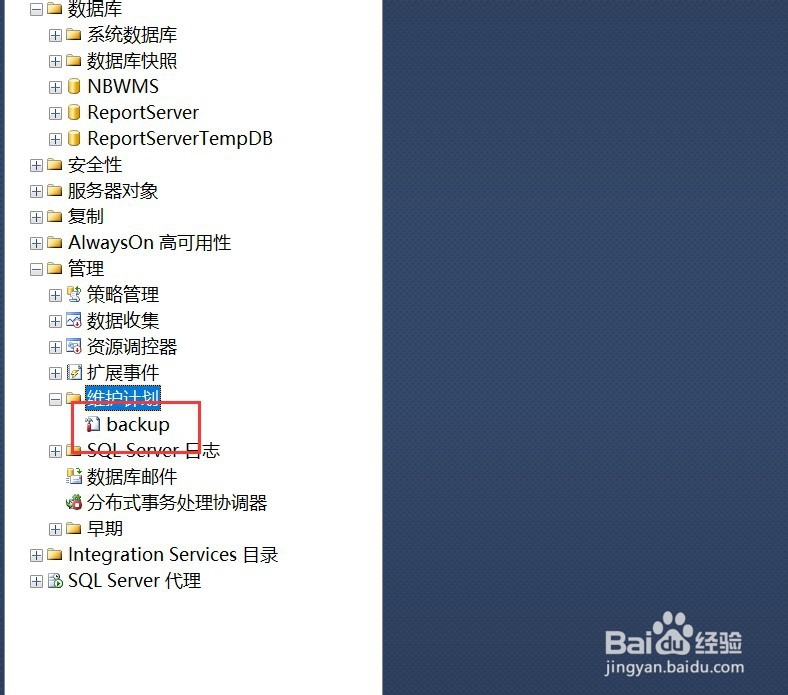1、第一步:打开sqlserver,登陆进去,找到你要设置备份的数据库;如图:以NBWMS举例。

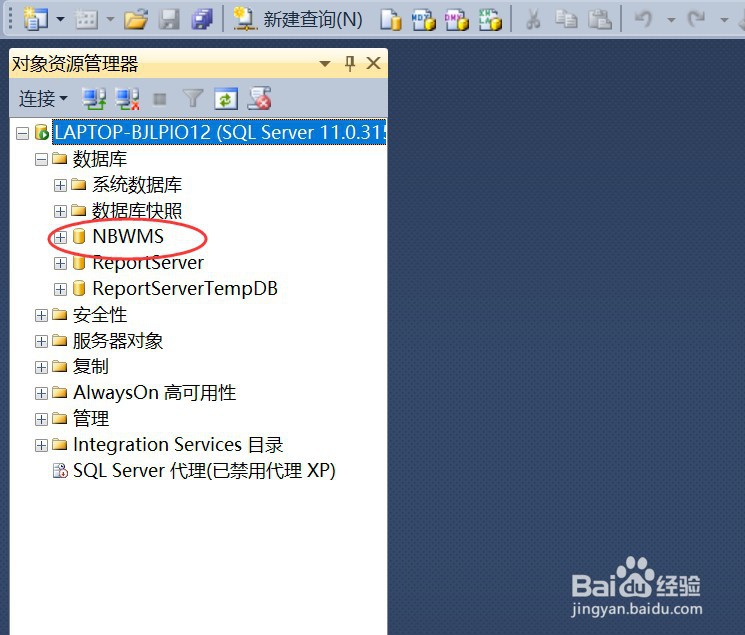
2、第二步:启动 sqlserver 代理(已禁用代理XP),跳出提示,点击“是”即可;如图:

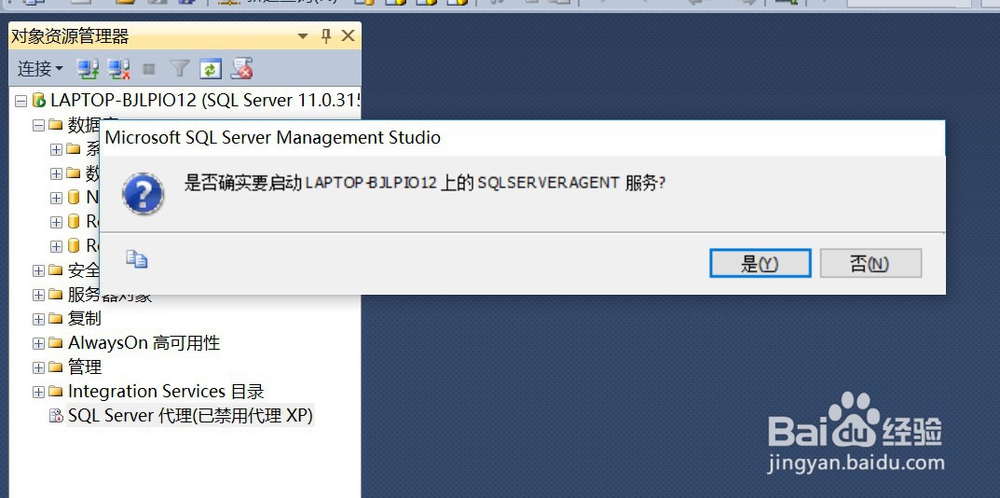
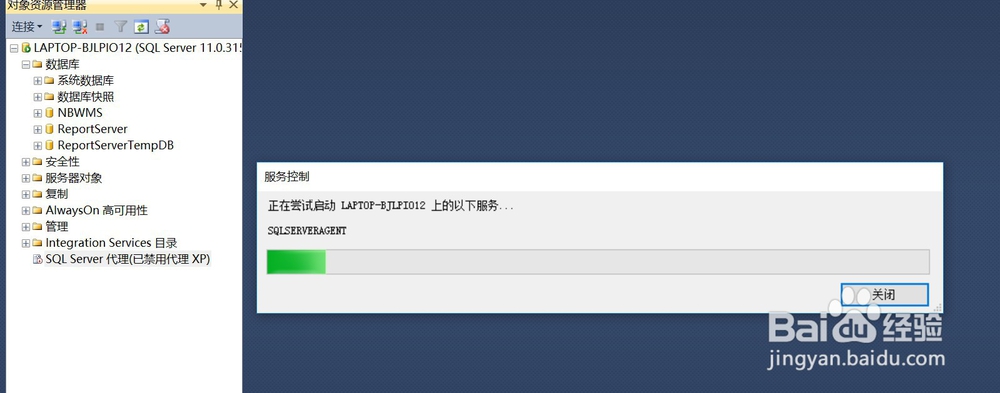
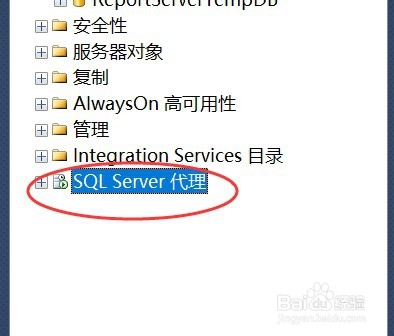
3、第三步:打开管理——维护计划——维护计划向导,得到如图所示:
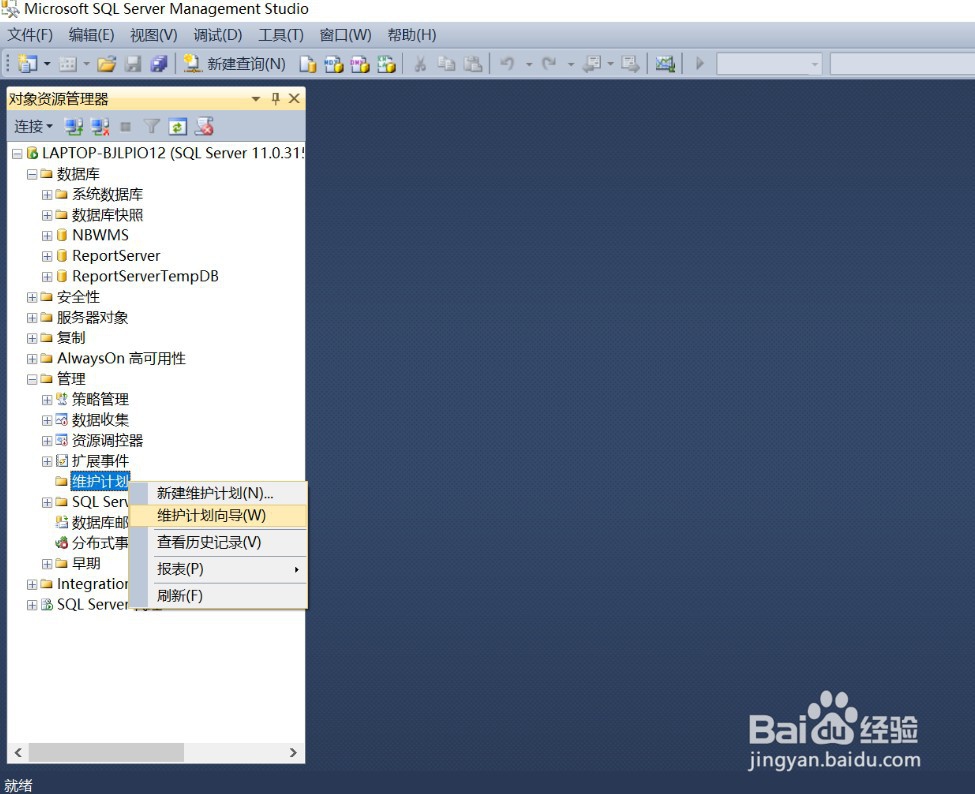
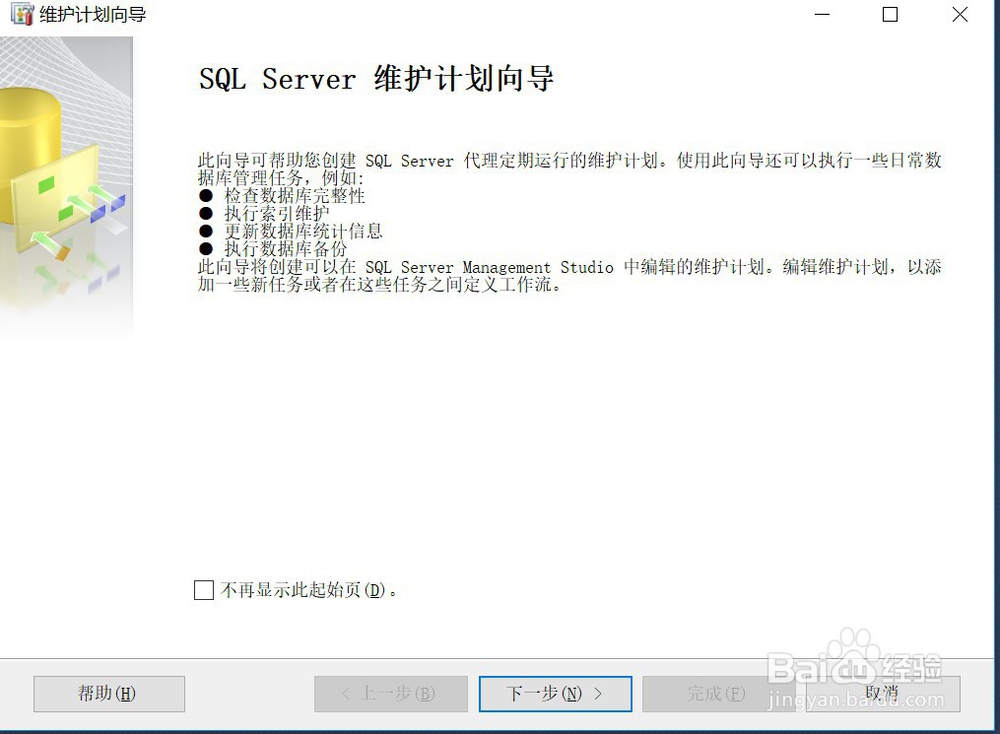
4、第四步:下一步后,进入给维护计划命名的步骤,取名“backup”,这个小伙伴们随意,取一个自己理解的名字即可;如图:

5、第五步:设置备份时间,频次,开始时间等,如果默认就直接下一步;如图:

6、第六步:选择你像选择的备份的类型:完整备份、差异备份、事务日志备份等,我这里选择完整备份,小伙伴们可以根据需要自己选择;如图:
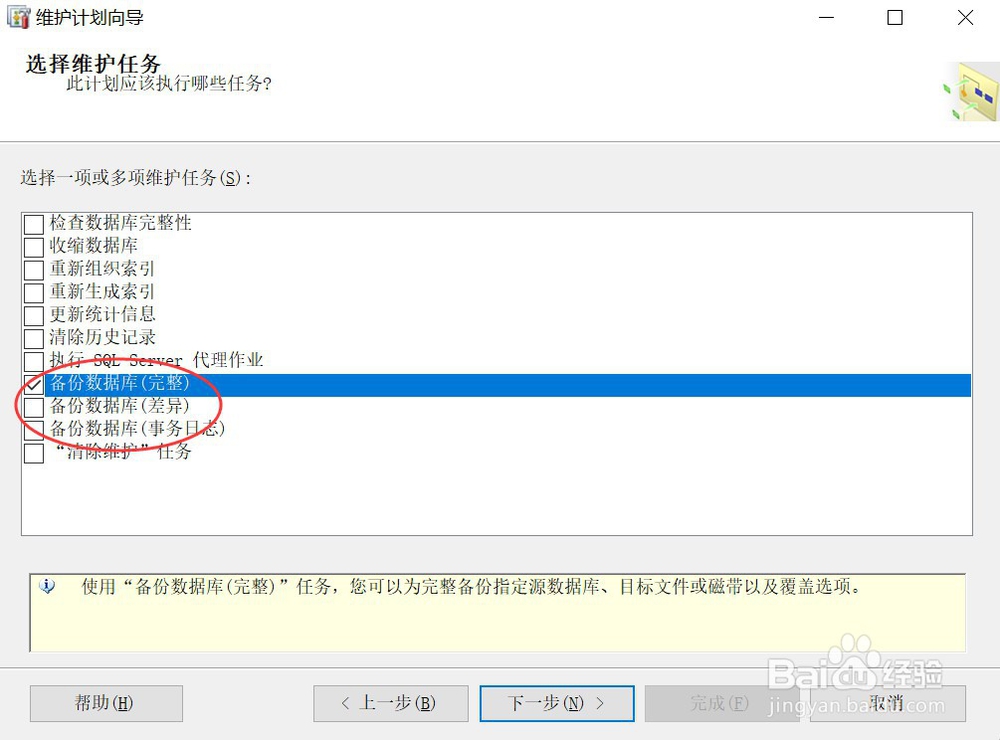
7、第七步:一直下一步到备份计划的设置,选择特定的你要备份的数据库,备份文件存储点等,然后下一步;如图:
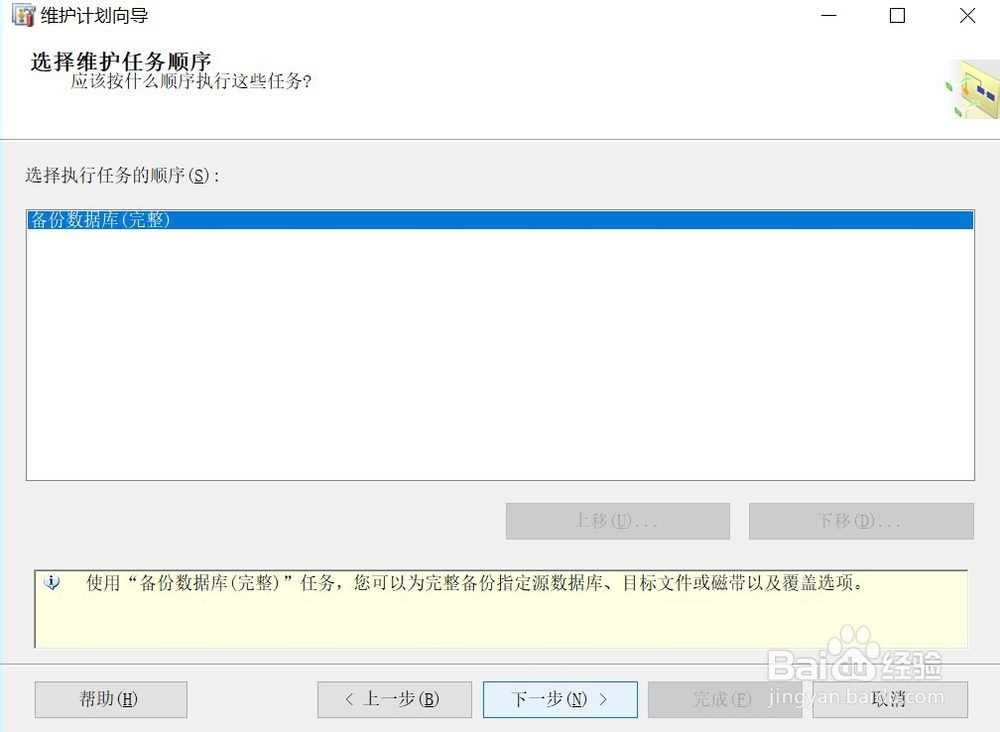

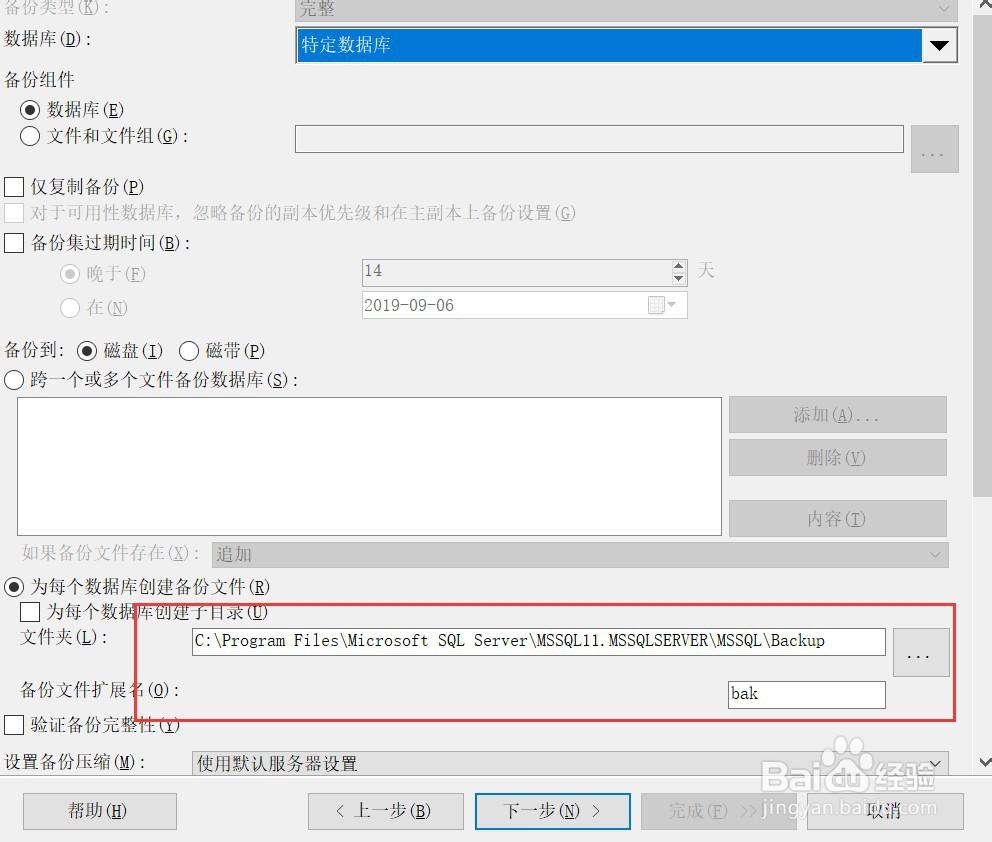
8、第八步:选择维护报告的存储位置;如图:
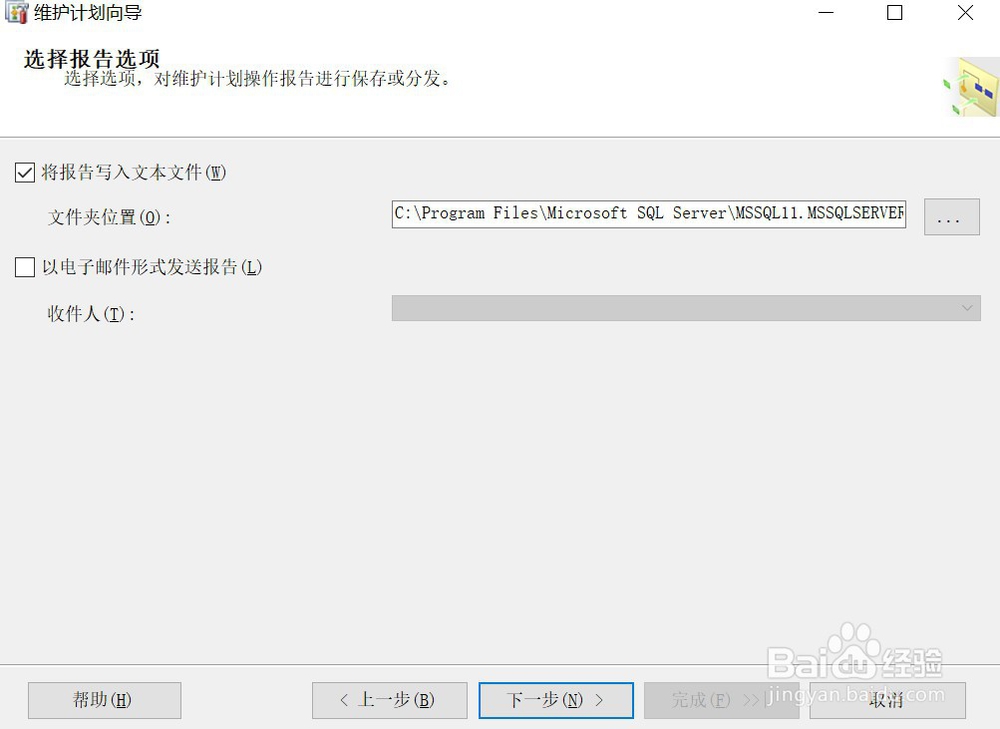
9、第九步:下一步,直接完成整个备份计划,如图:
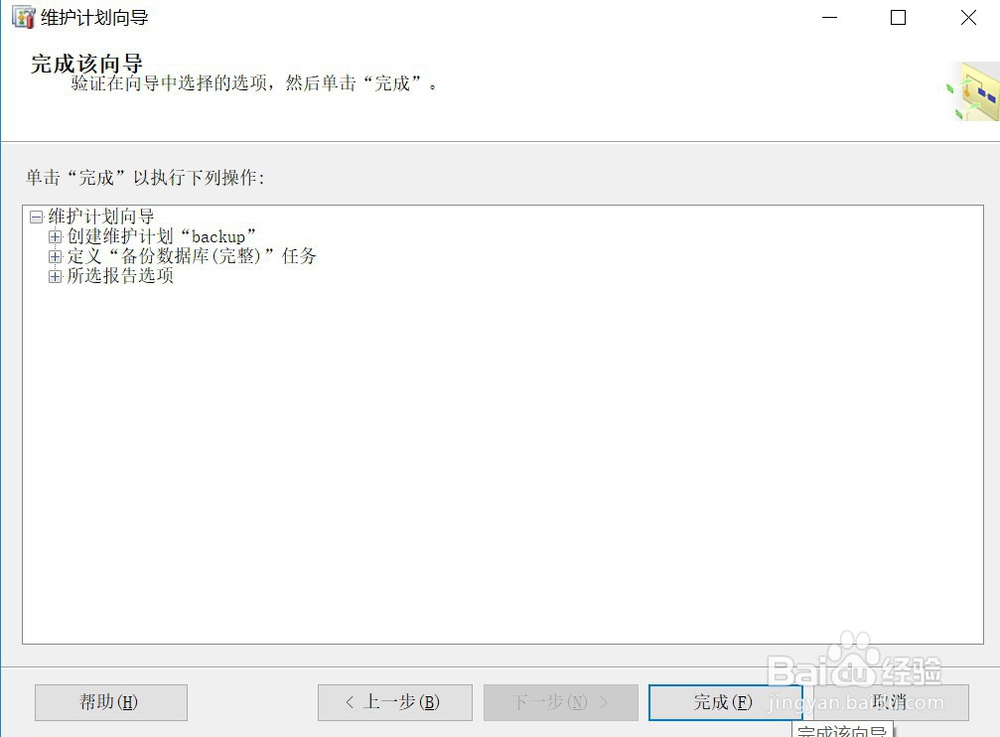
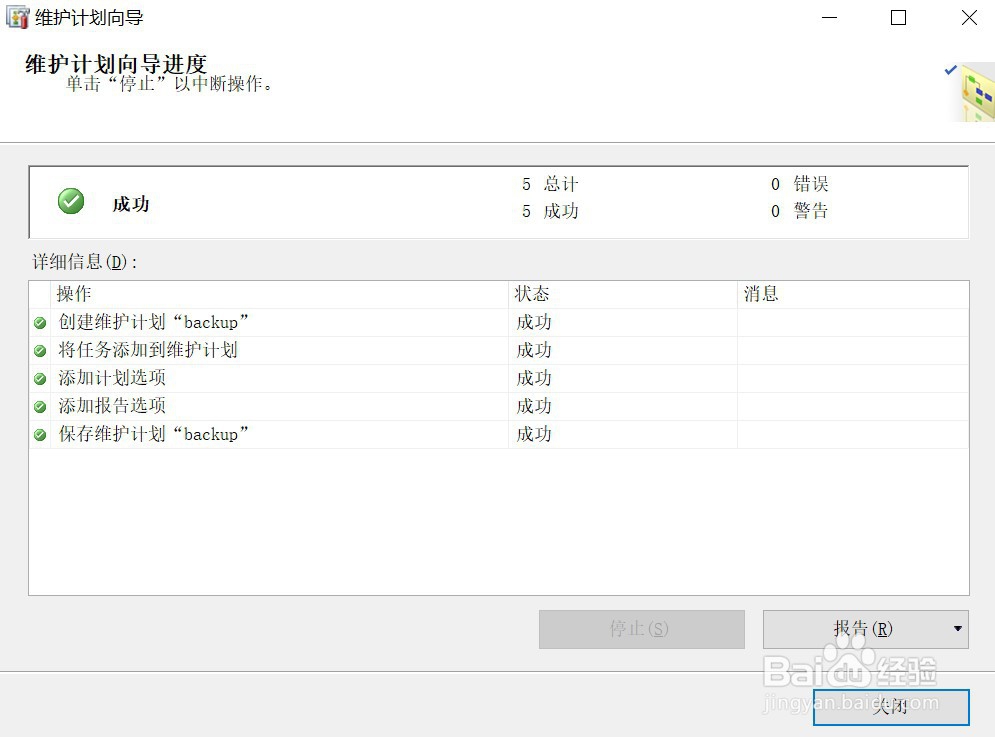
10、这样我们就可以在前台看到我们创建的维护任务了。如图:小伙伴们都自己试一试吧!